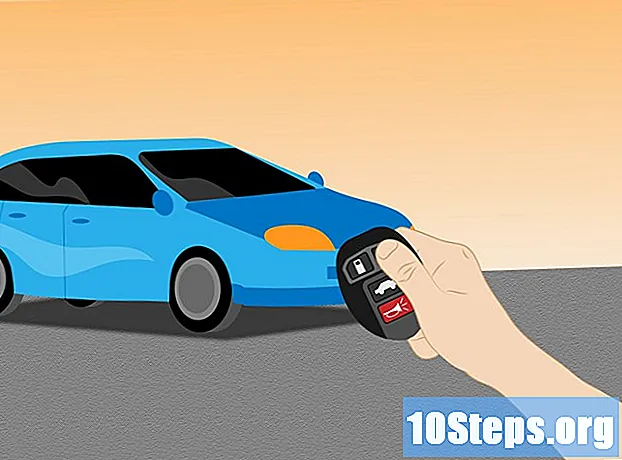著者:
Ellen Moore
作成日:
18 1月 2021
更新日:
17 5月 2024

コンテンツ
デバイスの電源を入れたり、スリープモードから復帰したりするときに、間違ったパスワードを6回以上続けて入力すると、iPhoneがロックされます。 iPhoneがロックされたら、iTunesを使用していつでも通常の状態に戻すことができます。 iPhoneをスタンバイ状態にしたいだけの場合は、デバイスをロックする代わりに、スリープモードをアクティブにしてバッテリーの電力を節約できます。
ステップ
方法1/2:iPhoneをロックする
iPhoneのホーム画面で「設定」をクリックします。

「一般」をクリックします。- iOS7以降を搭載したiPhone5を使用している場合は、[Touch IDとコード]をクリックして、手順4に進みます。
「コードロック」をクリックします
- iPhoneでコードオプションがすでに有効になっている場合は、手順7に進みます。

画面に表示されるフィールドに、任意の4桁のパスワードを入力します。
iPhoneからプロンプトが表示されたら、確認のために同じパスワードをもう一度入力します。 コードロックメニューが画面に表示されます。

右上隅の[一般]をクリックして、コードロックメニューを終了します。
デバイスの右上にあるスリープ/スリープ解除ボタンを押します。 iPhoneの画面が暗くなります。
スリープ/スリープ解除ボタンをもう一度押して、iPhoneをスリープ解除します。 iPhoneからパスワードの入力を求められます。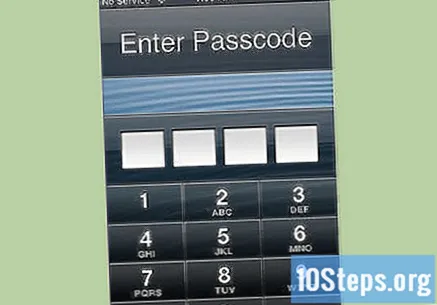
iPhoneで間違ったパスワードを入力してください。 間違ったパスワードを入力したことを示すメッセージが画面に表示されます。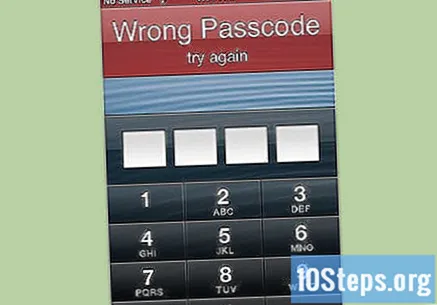
「OK」をクリックして、間違ったパスワードをもう一度入力してください。
デバイスがロックされたことを示すメッセージが画面に表示されるまで、iPhoneで間違ったパスワードを入力し続けます。 iPhoneがロックされた後は、コンピュータのiTunesを使用していつでも復元できます。
方法2/2:スリープモードを有効にする
iPhoneの右上にあるスリープ/スリープ解除ボタンを押します。 iPhoneの画面が暗くなり、デバイスがスリープモードになります。
- スリープ/スリープ解除ボタンを押して、いつでもiPhoneをスリープモードから解除します。
警告
- iPhoneをロックする前に、コードロックメニューで「データの消去」機能が無効になっていることを確認してください。 「データの消去」オプションが有効になっている場合、間違ったパスワードを10回続けて入力すると、iPhoneはすべての個人データを消去します。